Как настроить раздел на портале
Настройка портальных разделов выполняется в мастере разделов. Обратите внимание, что портал самообслуживания и клиентский портал отличаются возможностью настройки и добавления пользовательских разделов.
•На портале самообслуживания есть возможность настройки существующих разделов, добавление других разделов недоступно.
•На клиентском портале вы можете добавить до трех пользовательских разделов и настроить их с помощью мастера разделов.
Для настройки разделов портала:
1.Перейдите в дизайнер системы по кнопке  в правом верхнем углу приложения.
в правом верхнем углу приложения.
2.В группе [Настройка внешнего вида] кликните по ссылке [Настройка рабочих мест].
3.Выделите рабочее место “Портал” в списке рабочих мест и нажмите кнопку [Открыть] (Рис. 1).
Рис. 1 — Переход к настройке рабочего места “Портал”
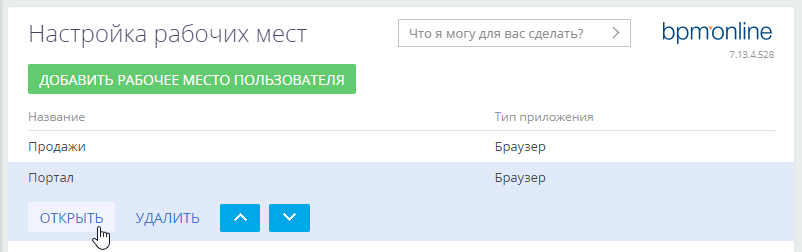
На заметку
Если вы хотите отредактировать существующий раздел, то после перехода к редактированию рабочего места “Портал” выделите нужный раздел в списке доступных в рабочем месте и нажмите кнопку [Мастер раздела]. Откроется мастер разделов с вкладкой [Портал], где можно настроить свойства выбранного раздела.
4.По кнопке  на детали [Разделы] перейдите к выбору раздела, который хотите добавить на портал, например, [Документы] (Рис. 2). Нажмите [Выбрать].
на детали [Разделы] перейдите к выбору раздела, который хотите добавить на портал, например, [Документы] (Рис. 2). Нажмите [Выбрать].
Рис. 2 — Выбор раздела для добавления на портал
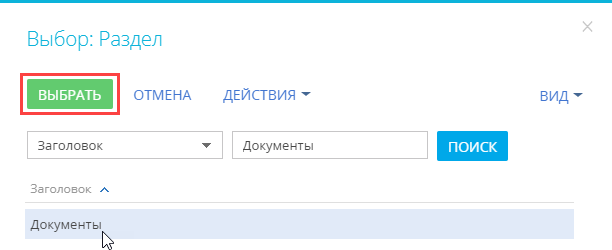
Откроется мастер разделов с вкладкой [Портал], где выполняется настройка свойств раздела (Рис. 3).
Рис. 3 — Стартовая страница мастера разделов для добавления раздела на портал
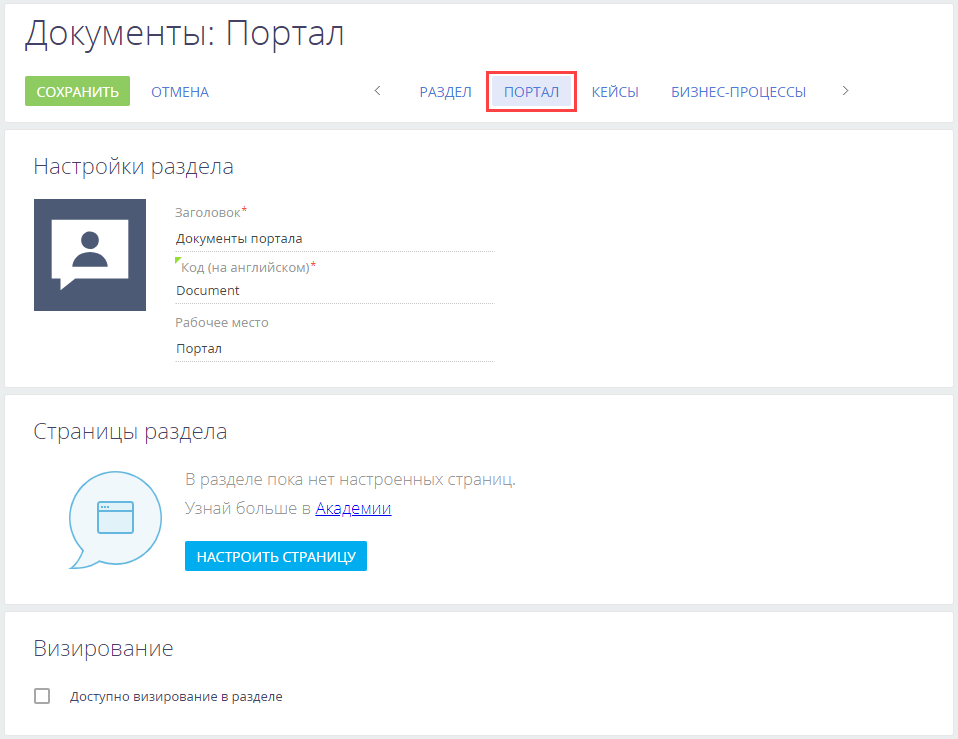
5.Поле [Заголовок] автоматически заполнится названием раздела, которое будут видеть пользователи портала. При необходимости название можно отредактировать.
6.Поле [Код на английском] будет заполнено автоматически и недоступно для редактирования. В нем указывается название раздела, которое используется разработчиками для работы с разделом в программном коде bpm’online.
7.Вы можете изменить стандартную иконку раздела, которая будет отображаться в боковой панели портала. Наведите на иконку курсор мыши и, нажав появившуюся кнопку  , загрузите новое изображение. Иконка должна быть белой с прозрачным фоном. Формат изображения PNG или SVG, размер до 38px x 38px.
, загрузите новое изображение. Иконка должна быть белой с прозрачным фоном. Формат изображения PNG или SVG, размер до 38px x 38px.
8.Настройте поля и детали страницы раздела на портале. Настройка выполняется аналогично странице раздела основного приложения и описана в статье “Как настроить страницу раздела”.
На заметку
Права доступа на поля и детали, добавленные на страницу раздела, предоставляются пользователям портала автоматически при редактировании портального раздела в мастере разделов. Чтобы пользователь имел доступ к данным нового раздела на портале, достаточно убедиться, что нужный объект администрируется по записям и у пользователя портала есть право на чтение такого объекта.
9.Установите признак [Доступно визирование в разделе], если необходимо, чтобы в разделе была возможность работы с визами и уведомлениями по визам. Инструкция по настройке визирования доступна в статье “Как настроить визирование”.
В результате выполненных настроек новый раздел появится на портале (Рис. 4).
Рис. 4 — Раздел [Документы] на портале
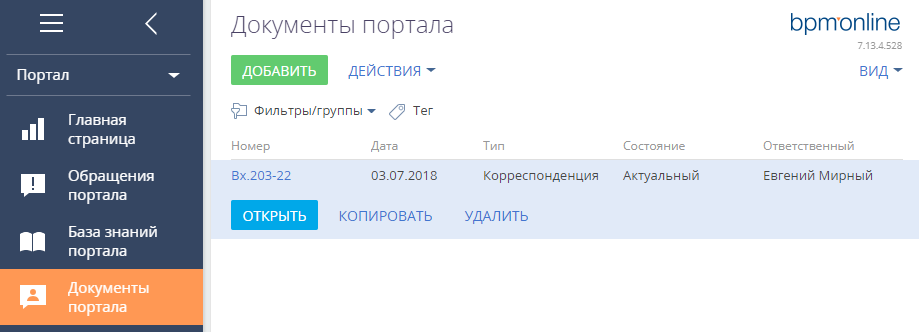
Смотрите также
•Регистрация пользователя портала






